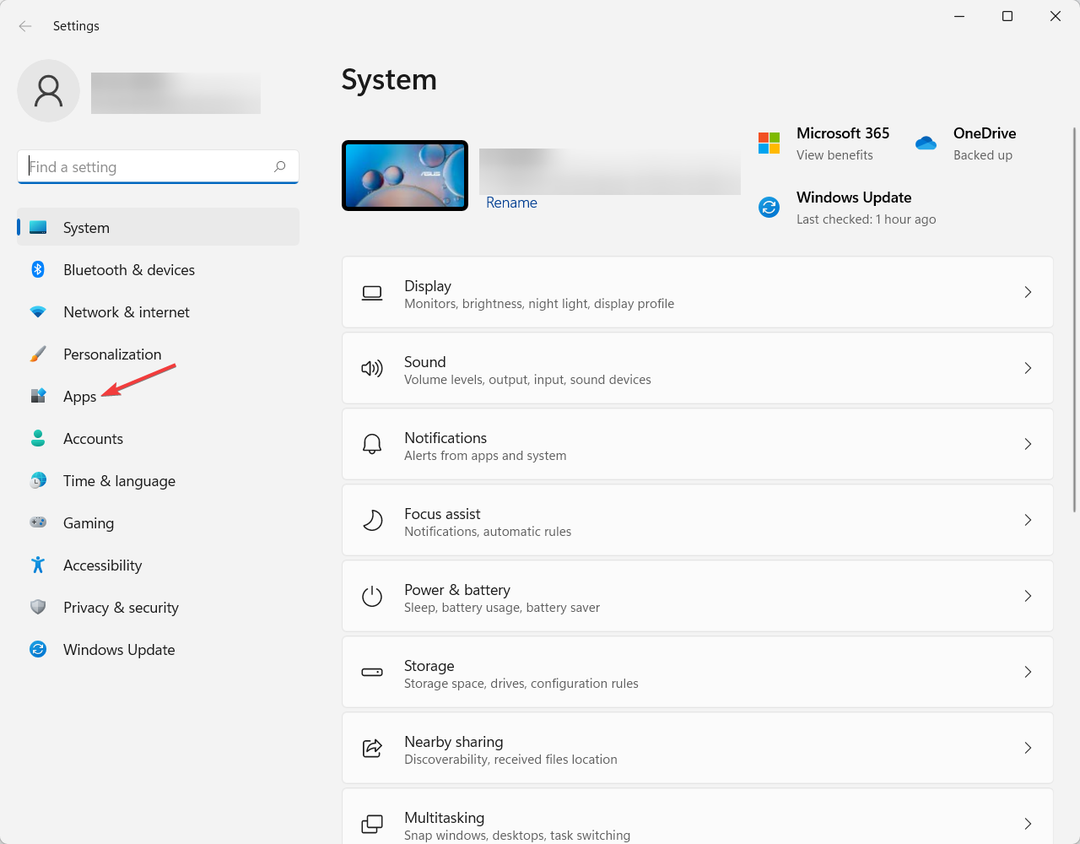- قد يفشل MetaMask في الاتصال بجهاز Ledger إذا كانت هناك بعض الأسباب الفنية الداخلية المذكورة في هذه المقالة.
- على الرغم من تحديث المتصفح ، قد يصلح الامتداد MetaMask غير المتصل بمشكلة دفتر الأستاذ ؛ قد لا تزال بحاجة إلى اتباع خطوات أخرى.
- في الجزء الأخير من هذه المقالة ، ستعرف أيضًا ما إذا كان ليدجر آمنًا ومدى أمانه.

- الترحيل السهل: استخدم مساعد Opera لنقل البيانات الموجودة ، مثل الإشارات المرجعية وكلمات المرور وما إلى ذلك.
- تحسين استخدام الموارد: يتم استخدام ذاكرة RAM الخاصة بك بشكل أكثر كفاءة من المتصفحات الأخرى
- خصوصية محسّنة: شبكة VPN مجانية وغير محدودة مدمجة
- لا توجد إعلانات: تعمل أداة Ad Blocker المدمجة على تسريع تحميل الصفحات وتحمي من استخراج البيانات
- ودية الألعاب: Opera GX هو أول وأفضل متصفح للألعاب
- تنزيل Opera
هل واجهت MetaMask غير متصل بمشكلة دفتر الأستاذ؟ انتقل إلى هذه المقالة للعثور على الحلول مع بعض المعلومات المفيدة الأخرى.
Mertamask هي محفظة للعملات المشفرة يمكن أن تتفاعل مع Ethereum blockchain. لقد أصبح شائعًا جدًا بين عشاق التشفير ، وخاصة المستخدمين الأقل تقنيًا.
دفتر الأستاذ هو جهاز يعمل كمحفظة تشفير. يمكنه الاحتفاظ بعملات متعددة في وضع عدم الاتصال. يمكنك بسهولة توصيل أجهزة Ledger مع MetaMask.
ومع ذلك ، في بعض الأحيان ، قد تواجه MetaMask غير متصل بمسألة دفتر الأستاذ. هذا يكفي لإفساد تجربتك مع محفظة التشفير تلك. عندما تواجه هذا النوع من المشاكل ، قد ترى رسائل مشابهة للرسائل التالية.
جهاز دفتر الأستاذ غير متصل. إذا كنت ترغب في توصيل دفتر الأستاذ الخاص بك ، فيرجى النقر فوق "متابعة" مرة أخرى والموافقة على اتصال HID.
ولكن ، إذا اتخذت الخطوات المناسبة ، فيمكنك بسهولة إصلاح هذا النوع من مشكلة اتصال دفتر الأستاذ باستخدام MetaMask. قبل استعراض طرق استكشاف الأخطاء وإصلاحها ، دعنا نتعرف على بعض الأشياء الأخرى.
ما الذي يسبب مشكلة اتصال دفتر الأستاذ مع محفظة MetaMask؟
عادةً ، لا يجب أن تواجه MetaMask أي مشكلة في الاتصال بـ Ledger أو أي محافظ أجهزة أخرى. ولكن ، بالنسبة لبعض المشكلات الفنية ، قد تحدث أخطاء.
لقد حاولنا معرفة ما قد يسبب مثل هذه المشاكل في معظم الحالات. بعد إجراء بعض الأبحاث العميقة ، وجدنا ما يلي:
- إصدار غير متوافق من المتصفح والإضافة
- عدم توصيل دفتر الأستاذ بالطريقة الصحيحة
- البرامج الثابتة ليدجر التي عفا عليها الزمن
- تطبيق Ethereum قديم
- متصفح إشكالي
علاوة على ذلك ، يمكن أن تكون هناك مشكلات فنية أخرى يمكن أن تنتج مشكلات اتصال دفتر الأستاذ مع MetaMask. لحسن الحظ ، يمكنك التخلص منه بسرعة إذا اتبعت بعض الحيل.

طرق استكشاف الأخطاء وإصلاحها هذه موضحة أدناه مع تعليمات واضحة. أي من هؤلاء يجب أن يحل المشكلة.
كيف يمكنني إصلاح MetaMask غير متصل بـ Ledger؟
1. تحديث ملحق MetaMask
1.1 تحديث ملحقات كروم
- افتح جوجل كروم.
- انقر بزر الماوس الأيمن فوق ملف ميتامسك رمز والذهاب إلى الامتدادات.

- انقر فوق تحديث.

1.2 تحديث الوظائف الإضافية لفايرفوكس
- افتح متصفح Mozilla Firefox.
- اكتب العنوان التالي في شريط العناوين واضغط على Enter.
حول: الوظائف الإضافية - انقر فوق رمز الترس ثم حدد تحقق من وجود تحديثات.

2. تحديث المتصفح
2.1 تحديث كروم
- افتح Chrome مرة أخرى.
- انقر فوق ثلاث نقاط عمودية في الزاوية اليمنى العليا ثم انتقل إلى إعدادات.

- انقر فوق حول كروم.

- سيتحقق Google Chrome من التحديث وتثبيته تلقائيًا إذا وجد أي إصدارات أحدث متاحة.
- أعد تشغيل Chrome.
2.2 تحديث Firefox
- انقر على ثلاثة خطوط عمودية وانتقل إلى المساعدة.

- اذهب إلى حول Firefox.

- سيقوم Firefox بتحديث نفسه تلقائيًا.
قد تواجه بعض إصدارات متصفحات معينة مشاكل مع MetaMask. على سبيل المثال ، كسر Chrome 91 دعم Ledger لهذا الامتداد. في وقت لاحق ، أصلح التحديث الخلل. لذلك ، قد يعمل تحديث متصفحك أيضًا في حالتك.
- هل Starlink جيد للألعاب؟ حقائق وحلول في عام 2022
- الإصلاح: MetaMask لا يظهر التوازن بشكل صحيح
- Decentraland غير متصل بـ MetaMask
- استكشف بلا حدود مع أفضل 5 متصفحات لـ Decentraland
- لا يظهر MetaMask الرموز المميزة: إليك كيفية إصلاحه
3. استخدم الإصدار السابق من المتصفح
3.1 إلغاء تثبيت المتصفح
- يضعط يفوز+ أنا على لوحة المفاتيح لفتح إعدادات Windows.
- اذهب إلى تطبيقات.

- انقر فوق التطبيقات والميزات.

- انقر على ثلاث نقاط عمودية بجوار اسم المتصفح الذي تريد إلغاء تثبيته واختياره الغاء التثبيت.

3.2 قم بتثبيت الإصدار السابق من المتصفح
نصيحة الخبراء: يصعب معالجة بعض مشكلات الكمبيوتر ، خاصةً عندما يتعلق الأمر بالمستودعات التالفة أو ملفات Windows المفقودة. إذا كنت تواجه مشكلات في إصلاح خطأ ما ، فقد يكون نظامك معطلاً جزئيًا. نوصي بتثبيت Restoro ، وهي أداة ستقوم بفحص جهازك وتحديد الخطأ.
انقر هنا للتنزيل وبدء الإصلاح.
الآن ، حاول العثور على الإصدار الأقدم من متصفحك لتنزيله. ملف و سوفتونيك نظامان أساسيان شائعان حيث يمكنك تنزيل الإصدار الأقدم من أي متصفح.
3.3 تعطيل التحديث التلقائي
- افتح قائمة البداية واكتب services.msc واضغط دخول.
- انقر بزر الماوس الأيمن فوق خدمة تحديث جوجل (gupdate) والذهاب إلى خصائصه.

- اضبط نوع بدء التشغيل على معاق.

- انقر فوق يتقدم وثم نعم.
- افعل نفس الشيء مع خدمة تحديث جوجل (gupdatem).
- قم بإعادة تشغيل جهاز الحاسوب الخاص بك.
4. جرب في متصفح مختلف
على الرغم من أنه يمكنك استخدام MetaMask في Firefox وأي متصفحات تستند إلى Chromium ، فقد لا تزال تواجه بعض المشكلات. نوصيك بالتفكير أوبرا إذا واجهت مشاكل اتصال MetaMask و Ledger في أي متصفحات أخرى.
Opera هو متصفح قائم على الكروم يدعم ملحقات Chrome دون أي مشكلة. بخلاف ذلك ، على عكس العديد من المتصفحات الأخرى التي تستخدم نفس محرك العرض ، يمكن أن يوفر Opera تجربة سريعة وموثوقة للغاية.
لذلك ، إذا أظهرت المتصفحات الأخرى على جهاز الكمبيوتر الخاص بك خطأً في اتصال MetaMask Ledger ، فسيكون من الحكمة تجربة هذا المتصفح.
5. إغلاق ليدجر لايف
- انقر على أيقونة تمديد MetaMask.
- انقر فوق الملف الشخصي وانتقل إلى إعدادات.

- اذهب إلى متقدم.

- قم بتبديل ملف ليدجر لايف.

- حاول الآن توصيل دفتر الأستاذ مرة أخرى.
6. افتح تطبيق ETH قبل الاتصال
هناك طريقة عمل أخرى لإصلاح عدم اتصال MetaMask بـ Ledger وهي فتح تطبيق Ethereum (ETH) قبل النقر فوق الاتصال على MetaMask.
لذا ، إذا واجهت المشكلة ، فجرّب هذه التقنية ومعرفة ما إذا كانت مفيدة أم لا.
7. قم بتحديث تطبيق ETH
- افتح تطبيق Ledger Live على جهاز الكمبيوتر الخاص بك.
- اذهب إلى مدير التبويب.
- قم بتوصيل جهاز دفتر الأستاذ.
- يجب أن ترى تطبيق ETH في قسم التحديثات المتوفرة. إذا كانت الإجابة بنعم ، انقر فوق تحديث الجميع زر.

8. قم بتحديث جهاز دفتر الأستاذ
- افتح تطبيق Ledger Live كما كان من قبل وانتقل إلى ملف مدير التبويب.
- إذا كان أحدث إصدار من البرنامج الثابت متاحًا ، فسترى ذلك. في هذه الحالة ، انقر فوق تحديث البرامج الثابتة والمضي قدما.

- هل Starlink جيد للألعاب؟ حقائق وحلول في عام 2022
- الإصلاح: MetaMask لا يظهر التوازن بشكل صحيح
- Decentraland غير متصل بـ MetaMask
- استكشف بلا حدود مع أفضل 5 متصفحات لـ Decentraland
- لا يظهر MetaMask الرموز المميزة: إليك كيفية إصلاحه
9. تفعيل التوقيع الأعمى
- قم بتوصيل الجهاز وإلغاء قفله.
- افتح تطبيق ETH.
- اذهب إلى إعدادات واضغط على كلا الزرين.

سيؤدي الضغط على كلا الزرين إلى تغيير حالة التوقيع المخفي وإظهارها على الشاشة.
بعد تمكين التوقيع الأعمى ، حاول توصيل دفتر الأستاذ بـ MetaMask مرة أخرى. يجب ألا تواجه المشكلة مرة أخرى.
10. إعادة تعيين حساب Metamask
- انتقل إلى إعدادات MetaMask كما هو موضح في الطريقة 3.
- انقر فوق متقدم.
- ابحث وانقر فوق إعادة تعيين الحساب.

- أعد تشغيل المتصفح.
إذا كانت هناك أي مشكلة في حسابك ، فسيتم إصلاح MetaMask غير المتصل بمشكلة دفتر الأستاذ.
هل دفتر الأستاذ آمن؟
نعم. دفتر الأستاذ هو محفظة أجهزة آمنة تمامًا للعملات المشفرة. في الواقع ، يجب عليك استخدامه لحماية عملتك بطبقة إضافية من الأمان.
يمكن لجهاز دفتر الأستاذ تخزين عملتك المشفرة بأمان وحمايتها بمفاتيحك الخاصة. إنه بمثابة قبو بنك تملكه ، وأنت فقط من يمتلك حق الوصول.
يبقى المفتاح الخاص في دفتر الأستاذ فقط. لذلك ، ليس هناك احتمال أن يتمكن أي شخص يستخدم الإنترنت من الوصول إلى هذا المفتاح.
يحتوي على أزرار مادية يجب الضغط عليها للتحقق من صحة كل طلب. نتيجة لذلك ، تظل معاملاتك المشفرة أقل عرضة للخطر وتحصل على أقصى قدر من الأمان.
إلى جانب ذلك ، يحتوي Ledger على تطبيقات سطح المكتب والجوّال مريحة جدًا للاستخدام وتمنحك تجربة آمنة وسلسة للغاية.
تحصل البرامج الثابتة ليدجر وكل تطبيق على هذا النظام الأساسي على تحديثات منتظمة تأتي مع تحسينات أمنية. نتيجة لذلك ، ستحصل دائمًا على أفضل حماية إذا قمت بالتحديث بشكل منتظم.
الطرق المذكورة أعلاه هي أفضل الطرق لإصلاح عدم اتصال MetaMask بخطأ Ledger. أعطتك هذه المقالة أيضًا بعض المعلومات المفيدة الأخرى. إذا كان لديك رأي في هذا ، فلا تتردد في إخبارنا في مربع التعليقات.
 هل ما زلت تواجه مشكلات؟قم بإصلاحها باستخدام هذه الأداة:
هل ما زلت تواجه مشكلات؟قم بإصلاحها باستخدام هذه الأداة:
- قم بتنزيل أداة إصلاح الكمبيوتر تصنيف عظيم على TrustPilot.com (يبدأ التنزيل في هذه الصفحة).
- انقر ابدأ المسح للعثور على مشكلات Windows التي قد تتسبب في حدوث مشكلات بجهاز الكمبيوتر.
- انقر إصلاح الكل لإصلاح المشكلات المتعلقة بالتقنيات الحاصلة على براءة اختراع (خصم حصري لقرائنا).
تم تنزيل Restoro بواسطة 0 القراء هذا الشهر.